Come cambiare l’immagine del profilo di un contatto
Hai molte qualità, ma associare i volti ai nomi non è una di queste. Di conseguenza, quando ricevi chiamate o messaggi, hai difficoltà a identificare chi ti sta contattando. A volte le immagini del profilo possono aiutarti, ma non sempre, poiché alcuni utenti utilizzano foto generiche. Per questo motivo, hai iniziato a cercare online come cambiare l'immagine del profilo di un contatto, in modo da poter scegliere tu stesso quale immagine associargli. Dico bene?
Lascia che ti dica che oggi è il tuo giorno fortunato: nelle prossime righe ho tutta l'intenzione di mostrarti come portare a termine questo compito sia per quanto riguarda i contatti della rubrica che sulla celebre app di messaggistica WhatsApp.
Se sei pronto per cominciare, direi di non perdere altro tempo: mettiti seduto bello comodo e preparati a seguire le istruzioni che sto per darti. In men che non si dica, ne sono sicuro, riuscirai a portare a termine l'operazione di tuo interesse, andando ad associare una qualsiasi immagine o foto al contatto che ti interessa. Scommettiamo?
Indice
- Come cambiare l'immagine del profilo di un contatto
- Come si cambia l'immagine del profilo di WhatsApp
Come cambiare l'immagine del profilo di un contatto
Se ti interessa scoprire come cambiare l'immagine del profilo di un contatto, sappi che non c'è nulla di complicato in questa operazione: ti basta accedere alla rubrica e da lì intervenire apportando la modifica desiderata. Di seguito trovi nel dettaglio i passaggi da seguire su smartphone e PC.
Come cambiare l'immagine del profilo di un contatto Android
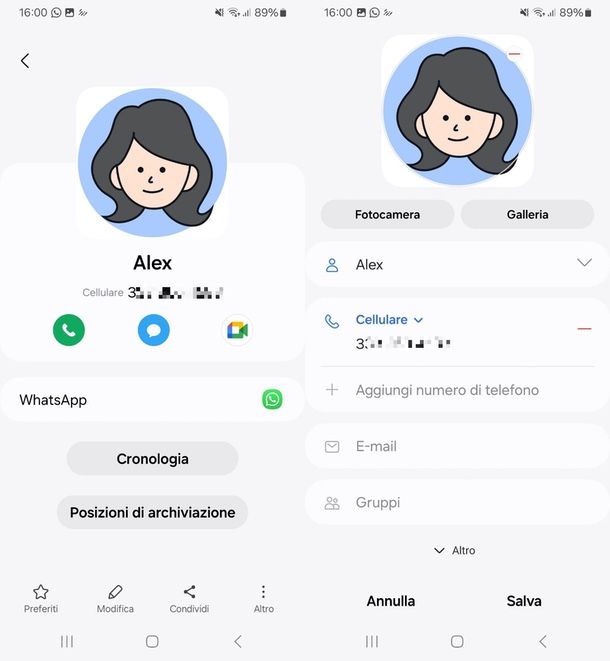
Se hai uno smartphone Android, per cambiare l'immagine del profilo di un contatto devi procedere nel seguente modo: prendi il tuo dispositivo, sbloccalo e accedi alla rubrica (con un tap sull'app Rubrica/Contatti o accedendo all'app Telefono e spostandoti in Rubrica).
Una volta raggiunta la rubrica, fai tap sul nome/miniatura foto della persona che ti interessa, quindi premi sulla voce Modifica (rappresentata spesso dall'icona della matita), tocca l'attuale immagine del profilo e scegli se sostituirla con un'immagine presa dalla galleria o se scattare una foto al momento.
Una volta acquisita o caricata l'immagine desiderata, dai conferma (eventualmente sistema prima le dimensioni e l'inquadratura) con un tap su Fatto/OK.
I passaggi qui sopra sono generici: potrebbero, infatti, differire leggermente rispetto a quanto da te visualizzato sullo schermo, a seconda della marca del tuo dispositivo Android e alla versione della piattaforma mobile di Google installata sullo stesso. Tuttavia, non dovresti riscontrare grossi problemi nel seguire la procedura.
Come cambiare l'immagine del profilo di un contatto iPhone
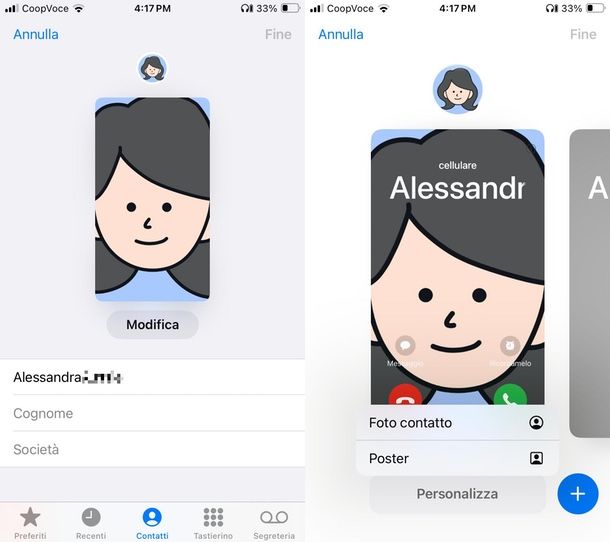
Vediamo subito come effettuare questa modifica sugli smartphone dalla mela morsicata e, quindi, come cambiare l'immagine del profilo di un contatto iPhone. Anche in questo caso si tratta di una procedura davvero semplice da portare a termine.
Pronto per cominciare? Come prima cosa, se non l'hai già fatto, apri la rubrica del tuo iPhone: puoi farlo lanciando l'app Contatti che trovi nella home screen o Libreria app del tuo dispositivo o premendo sull'icona Telefono (la cornetta bianca su sfondo verde) e spostandoti nella scheda Contatti.
Una volta aperta la rubrica, fai tap sul nome del contatto di cui ti interessa cambiare l'immagine del profilo, dunque premi sulla dicitura Modifica in alto a destra, quindi, nella schermata successiva, fai tap su Modifica e poi su Personalizza > Foto Contatto > Scegli un'altra foto.
Scegli ora se caricare un'immagine dalla galleria (opzione Foto) o se scattarne una sul momento (opzione Fotocamera). Seleziona quindi la nuova immagine facendo un tap sulla sua miniatura o scatta una foto al momento, ridimensionala o spostala per adattarla al meglio allo spazio, quindi premi su Scegli per completare la procedura.
Ci tengono a precisare che l'opzione per modificare l'immagine di un contatto su iPhone appare solo se al numero è già stato associato un poster con annessa foto di presentazione. Perciò, stai cercando istruzioni per aggiungere per la prima volta una foto a un contatto, ti rimando alla mia guida dedicata all'argomento.
Come cambiare l'immagine del profilo di un contatto Windows
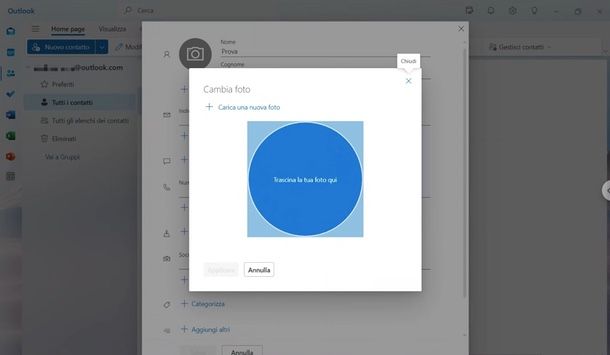
Su Windows 10 e successivi (es. Windows 11) è possibile cambiare l'immagine del profilo di un contatto affidandosi all'app gratuita Outlook: avviala, premi sull'icona dell'app Persone (i due omini) che trovi sulla barra laterale di sinistra, per accedere all'intera lista di contatti di Outlook. Fatto questo, individua e fai clic sul nome della persona di cui ti interessa cambiare l'immagine profilo, dunque premi sul tasto Modifica.
Fatto ciò, nella nuova scheda che si apre, premi sull'attuale immagine associata al contatto (o sul suo avatar) e procedi sostituendola con una nuova immagine premendo sulla dicitura + Carica una nuova foto o trascinando l'immagine direttamente sullo schermo. Fatto questo, sistema l'immagine, spostandola o ridimensionandola e premi su Applicare.
Ecco fatto! Ora, visualizearai la foto del mittente ogni volta che riceverai un messaggio di posta elettronica da parte sua.
Come cambiare l'immagine del profilo di un contatto macOS
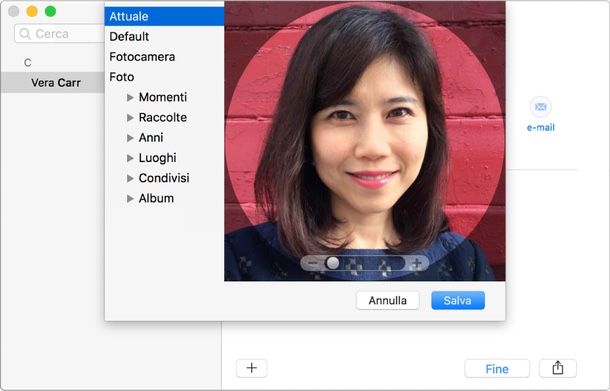
Adesso passiamo all'app Contatti di macOS che, se hai attivato la sincronizzazione della rubrica con iCloud e collegato il tuo Mac allo stesso ID Apple del tuo iPhone, conterrà anche i recapiti memorizzati sul “melafonino”.
L'applicazione Contatti di Apple consente di cambiare l'immagine profilo di un contatto con estrema semplicità. Come prima cosa, apri l'app Contatti e individua a premi sul nome del contatto che ti interessa, per aprire la sua scheda. Fatto questo, clicca sull'attuale immagine profilo e, nel riquadro che si apre, premi sulla voce Foto, quindi seleziona una foto tra quelle presenti nella galleria del Mac e conferma la scelta premendo su Avanti.
Regola, se necessario, la grandezza e la parte inquadrata dell'immagine, quindi premi Salva > Fine e il gioco è fatto.
Come si cambia l'immagine del profilo di WhatsApp
Come dici? Sei interessato a capire come si cambia l'immagine del profilo di WhatsApp, sia per quanto riguarda la tua foto che quella di altri e dei gruppi? Allora i capitoli a cui devi fare riferimento sono quelli che seguono. Ho racchiuso qui di seguito tutte le procedure da seguire sull'app ufficiale per smartphone Android, iPhone e PC Windows e Mac, oltre che su WhatsApp Web.
Come si fa a cambiare l'immagine del profilo di WhatsApp
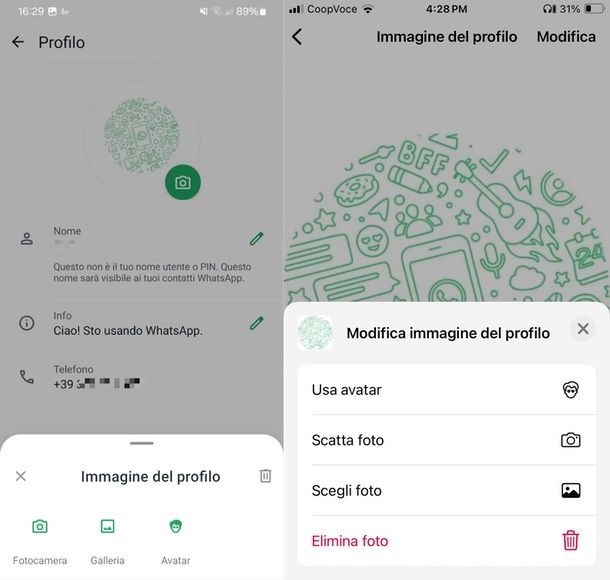
Partiamo subito col vedere come si fa a cambiare l'immagine del profilo di WhatsApp in merito, quindi, alla propria immagine del profilo. Non preoccuparti, è davvero semplice.
Prendi come prima cosa il tuo smartphone Android o iPhone, apri WhatsApp e entra nelle Impostazioni, premendo sui tre puntini verticali (su Android) o sull'icona a forma di ingranaggio (su iOS). Fatto questo, premi sulla tua attuale immagine del profilo mostrata in cima alla pagina visualizzata e, successivamente, premi sull'icona con la macchina fotografica (su Android) o per due volte sulla dicitura Modifica (su iOS), quindi scegli la voce Galleria/Scegli Foto se il tuo intento è quello di utilizzare un'immagine già presente nella galleria del tuo smartphone; oppure su Fotocamera/Scatta foto se desideri catturare l'immagine sul momento.
Una volta acquisita o caricata l'immagine di tuo interesse, sistemala come meglio credi, centrandola o ridimensionandola e premi su Fine/Scegli al termine. Semplice vero?
Per quanto concerne WhatsApp Web e la versione client desktop di WhatsApp, dovrai invece avviare il servizio di messaggistica sul tuo PC, quindi premere sulla miniatura della tua immagine profilo posta in basso, nella colonna di sinistra, quindi fare clic sulla tua attuale foto e scegliere dal piccolo menu apparso l'opzione Carica immagine/Cambia immagine, quindi selezionare la nuova immagine del profilo che desideri utilizzare e confermare l'operazione (dopo, eventualmente, aver sistemato dimensioni e centratura della foto). Maggiori info qui.
Come cambiare l'immagine del profilo di un gruppo WhatsApp
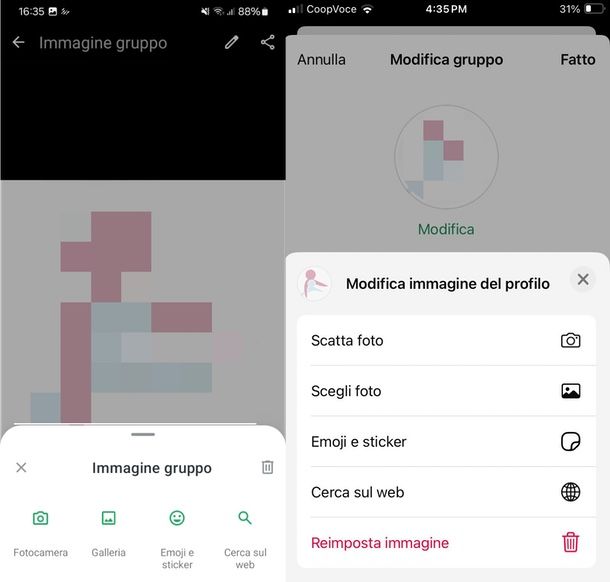
Sei un amministratore o un partecipante di un gruppo in cerca di istruzioni su come cambiare l'immagine del profilo di un gruppo WhatsApp? Anche in questo caso, sono felice di darti una mano.
Per iniziare, prendi il tuo smartphone, lancia WhatsApp, entra nel gruppo di cui ti interessa cambiare l'immagine del profilo e, una volta aperta la conversazione, premi sul nome posto in cima.
Fatto questo, se stai agendo da uno smartphone Android, fai tap sull'attuale immagine del profilo e poi sull'icona della matita posta in alto a destra. Su iPhone, invece, premi per due volte sulla voce Modifica.
Ora, indipendentemente dal sistema operativo del tuo telefono, dovrai scegliere da dove "prendere" la nuova immagine: fai tap su Galleria/Scegli foto per selezionarla da quelle salvate sul tuo dispositivo, su Fotocamera/Scatta foto se desideri scattare una foto sul momento oppure premi su Cerca nel Web se ti interessa cercare in Rete il materiale che ti serve. Fatta questa scelta, non ti resta che definire gli ultimi dettagli: ridimensiona o sposta l'immagine a tuo piacimento e fai tap su Fine/Scegli al termine.
Se stai usando WhatsApp dal tuo PC, tramite la versione Web o l'app Desktop, dovrai seguire passaggi leggermente differenti. Dopo aver aperto il servizio, fai clic sulla chat di gruppo che ti interessa, dunque premi sul nome del gruppo visualizzato in alto e poi sull'attuale foto. Scegli ora la voce Carica immagine/Cambia immagine dal menu apparso e procedi caricando la nuova foto che intendi utilizzare. Se necessario, ridimensiona o sposta l'immagine per adattarla meglio allo spazio a disposizione, dai conferma e il gioco è fatto.
Come cambiare l'immagine di un contatto su WhatsApp

Sei capitato in questa mia guida con l'intenzione di scoprire come cambiare l'immagine di un contatto su WhatsApp? Brutte notizie, amico mio. Non è possibile cambiare l'immagine del profilo di un contatto WhatsApp, sia da smartphone che da PC. Le immagini del profilo sono scelte dai singoli utenti e solo loro possono modificarle. Nessuno, a meno che non si abbia fisicamente accesso al dispositivo dell'utente, può cambiare l'immagine del profilo di un altro contatto WhatsApp.

Autore
Salvatore Aranzulla
Salvatore Aranzulla è il blogger e divulgatore informatico più letto in Italia. Noto per aver scoperto delle vulnerabilità nei siti di Google e Microsoft. Collabora con riviste di informatica e cura la rubrica tecnologica del quotidiano Il Messaggero. È il fondatore di Aranzulla.it, uno dei trenta siti più visitati d'Italia, nel quale risponde con semplicità a migliaia di dubbi di tipo informatico. Ha pubblicato per Mondadori e Mondadori Informatica.






